win7隐藏的文件夹显示出来 win7显示隐藏文件的方法
在使用Windows 7操作系统时,有时候我们会发现一些文件夹被隐藏起来,导致无法直接查看和访问,但是不用担心,我们可以通过简单的操作来显示这些隐藏的文件夹。下面将介绍一些方法来帮助你在Win7中显示隐藏的文件夹。

win7系统现在用户很多,掌握一定的技巧才能更好地使用。今天就来为大家介绍一下win7隐藏文件怎么显示,相信这个小技巧一定能帮助你的。

win7隐藏文件怎么显示
这个问题可以通过多种渠道来解决,一一介绍:
1、通过计算机设置。具体方法:点击电脑左下角的“开始”菜单,然后找到“计算机”选项。双击打开,在窗口顶端的左上角找到“组织”菜单,接下来再双击“文件夹和搜索选项”,这时候就会弹出“文件夹选项”属性卡(1),在查看菜单下找到“显示隐藏的文件、文件夹或驱动器”(2),在前面的方框中点上对勾,然后再点击确定即可看到隐藏的文件了。

2、通过控制面板设置。具体方法:点击“开始”菜单,找到“控制面板”,双击打开,在控制面板的“文件夹选项”,接下来的步骤就与上述方面中的步骤一样了。

win7文件怎么隐藏
在了解了win7隐藏文件怎么显示之后,我们再大致了解一下win7系统中文件怎么隐藏。在win7系统中隐藏文件仅需两步:
第一、按照显示隐藏文件中的方法,找到“文件夹选项”。将“显示隐藏的文件、文件夹或驱动器”前面的对勾取消,然后点击确定。
第二、完成上述步骤之后,选择你想隐藏的文件或文件夹。鼠标右键点击文件夹,调出“文件夹属性卡”,在选项卡内的属性一览的“隐藏”前打上对勾,点击确定即可完成文件隐藏。
win7隐藏文件怎么显示,通过上文简单的讲述相信大家不难明白,这也是一个非常实用的小技巧,不管以后是否能够用到,了解一下总归是有好处的。
以上就是Windows 7隐藏的文件夹显示出来的全部内容,如果您遇到这种情况,不妨根据以上方法来解决,希望对大家有所帮助。
win7隐藏的文件夹显示出来 win7显示隐藏文件的方法相关教程
-
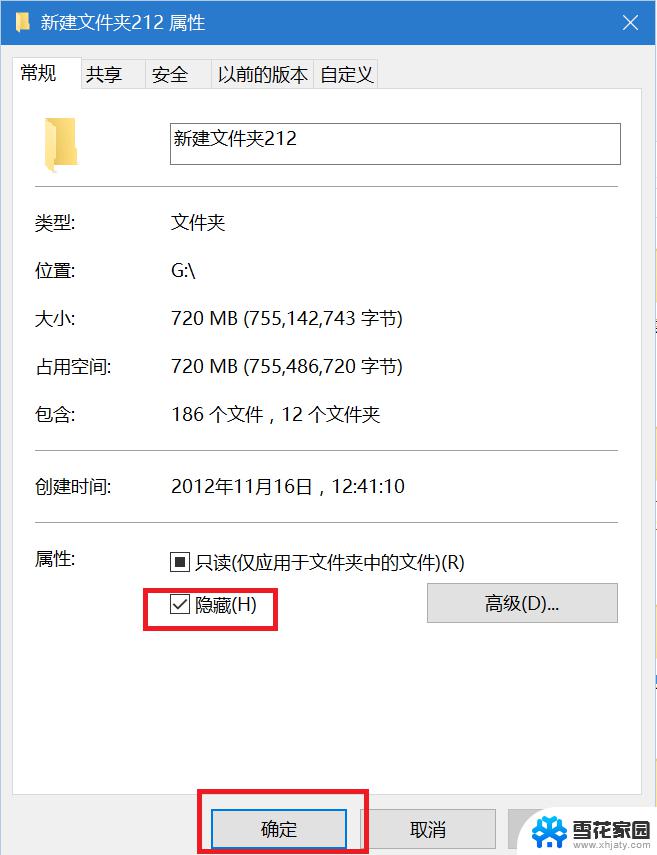 win7查看隐藏的文件夹的方法 Win7如何显示隐藏文件
win7查看隐藏的文件夹的方法 Win7如何显示隐藏文件2024-10-09
-
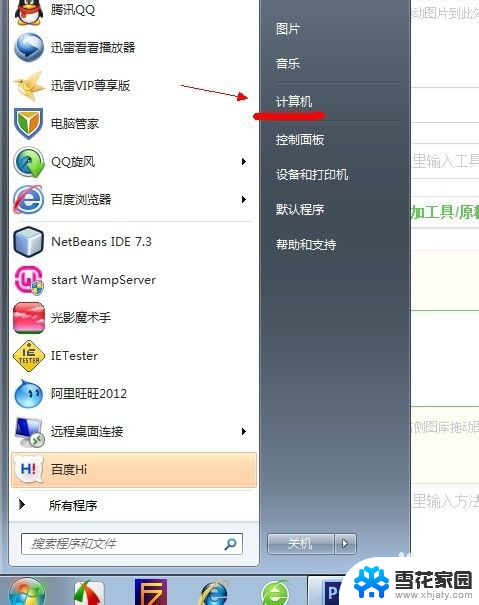 windows7如何打开隐藏文件夹 win7系统显示隐藏文件的方法
windows7如何打开隐藏文件夹 win7系统显示隐藏文件的方法2024-08-08
-
 win7电脑如何显示隐藏文件 win7系统怎么显示被隐藏的文件
win7电脑如何显示隐藏文件 win7系统怎么显示被隐藏的文件2024-04-09
-
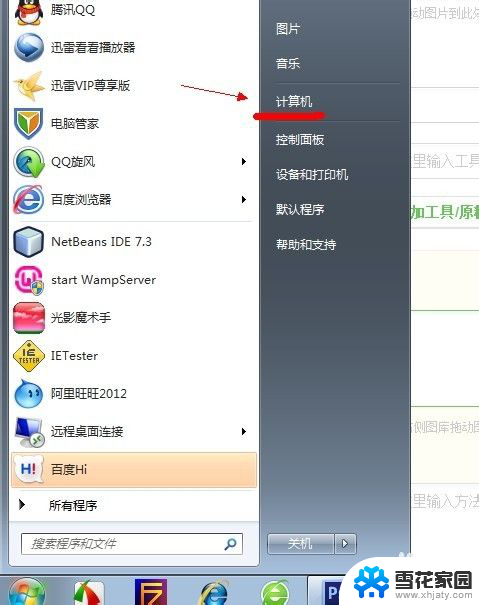 如何查看隐藏的文件夹和文件 win7系统显示隐藏文件的方法
如何查看隐藏的文件夹和文件 win7系统显示隐藏文件的方法2024-05-12
- win7 怎么看隐藏文件 win7系统怎么显示隐藏文件
- window7系统怎么查看隐藏的文件夹 如何在win7系统中显示隐藏的文件
- win7文件夹后缀怎么调出来 win7怎样才能显示文件的后缀
- win7隐藏桌面图标快捷键 win7系统如何隐藏桌面图标
- win7 显示文件扩展名 Win7如何显示文件后缀名
- 显示文件后缀名win7 Win7如何显示文件扩展名设置
- win7屏幕密码 Win7锁屏密码设置步骤
- win7更改文件格式 win7怎么更改文件格式为MP4
- 如何关闭win7自带的杀毒软件 Win7关闭Windows Defender的方法
- win7如何手机投屏 手机投屏到win7电脑
- windows7关闭防火墙怎么关 Win7防火墙关闭步骤
- win7的ip地址怎么查 Win7系统如何查看IP地址
win7系统教程推荐
- 1 win7屏幕密码 Win7锁屏密码设置步骤
- 2 如何关闭win7自带的杀毒软件 Win7关闭Windows Defender的方法
- 3 win7怎么重新激活系统 win7系统激活工具
- 4 怎么看win7是多少位 win7怎么查看系统的位数
- 5 windows8开始菜单改成win 7 Win8系统开始菜单设置成win7样式的方法
- 6 windows7无法连接到网络 Win7网络连接无法访问Internet解决方法
- 7 win7电脑如何手机投屏 在win7电脑上设置投射屏幕
- 8 0xc0000225按f8进不了win7 Win7系统开机按F8无法进入安全模式解决方法
- 9 win7系统密码忘了怎么解除 忘记win7开机密码怎么办
- 10 win7设置定时休眠 win7休眠设置失败